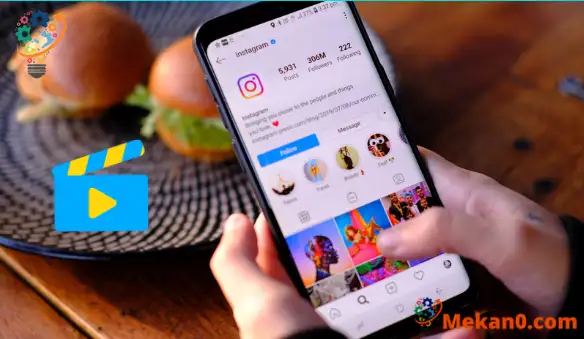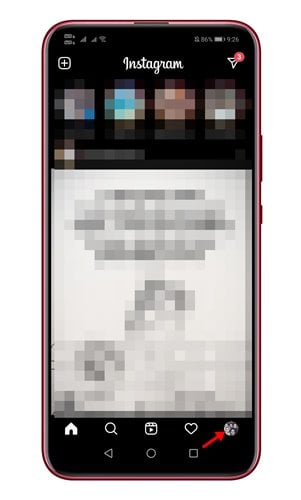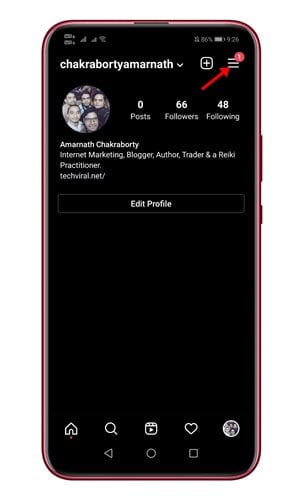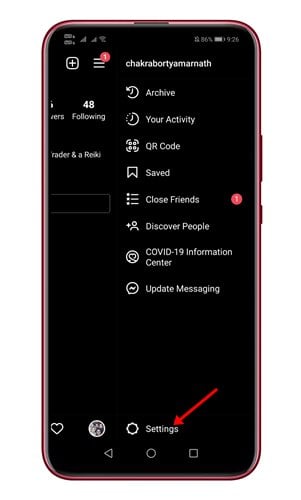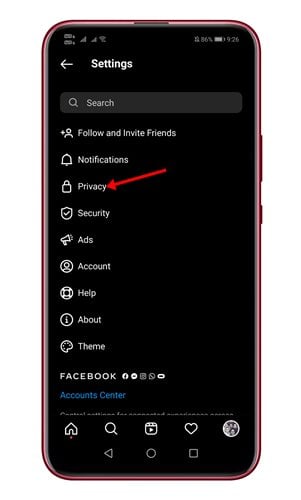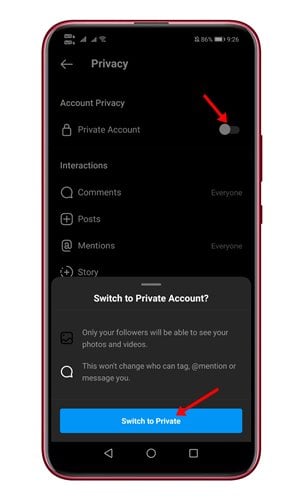ចូរយើងទទួលស្គាល់ថា Profile Instagram របស់អ្នកទំនងជាបង្ហាញព័ត៌មានលម្អិតផ្ទាល់ខ្លួនរបស់អ្នកជាងគណនីបណ្តាញសង្គមដទៃទៀត។ នេះដោយសារតែវាជាវេទិកាចែករំលែករូបថត វីដេអូ និងរូបថតដែលប្រាប់យើងច្រើនជាងព័ត៌មានលម្អិតអំពីទំហំផ្ទាល់ខ្លួនរបស់អ្នក។
ទោះបីជា Instagram ជាវេទិកាសម្រាប់បង្ហាញក៏ដោយ អ្នកប្រើប្រាស់ជាច្រើនមិនចង់ឱ្យអ្នកផ្សេងចូលមើលកន្លែងផ្ទាល់ខ្លួនរបស់ពួកគេទេ។ ប្រសិនបើអ្នកជាអ្នកប្រើប្រាស់ Instagram សកម្ម អ្នកប្រហែលជាដឹងថានរណាម្នាក់នៅក្នុងពិភពលោកអាចឃើញទម្រង់របស់អ្នកដោយប្រើការកំណត់គណនីផ្ទាល់ខ្លួនស្តង់ដារ។
ពួកគេថែមទាំងអាចមើលរូបថត ឬវីដេអូដែលអ្នកបានចែករំលែកនៅលើសេវាសង្គម។ សម្រាប់មនុស្សជាច្រើន វាអាចបង្កបញ្ហាឯកជនភាព។ ដូច្នេះ ប្រសិនបើអ្នកចង់ការពារប្រវត្តិរូបរបស់អ្នកពីការ snooping អ្នកកំពុងអានអត្ថបទត្រឹមត្រូវ។
ជំហានដើម្បីធ្វើឱ្យគណនី Instagram របស់អ្នកជាឯកជន
នៅក្នុងអត្ថបទនេះ យើងនឹងចែករំលែកការណែនាំជាជំហាន ៗ អំពីរបៀបធ្វើឱ្យគណនី Instagram របស់អ្នកមានលក្ខណៈឯកជន។ ដំណើរការនឹងងាយស្រួលណាស់; គ្រាន់តែអនុវត្តតាមជំហានសាមញ្ញមួយចំនួនដែលបានផ្តល់ឱ្យខាងក្រោម។ សូមពិនិត្យមើល។
ចំណាំ៖ កម្រងព័ត៌មានអាជីវកម្មមិនអាចធ្វើជាឯកជនបានទេ។ ដូច្នេះហើយ ប្រសិនបើអ្នកចង់ធ្វើឱ្យគណនីអាជីវកម្មរបស់អ្នកមានលក្ខណៈឯកជន ដំបូងអ្នកត្រូវត្រលប់ទៅគណនីផ្ទាល់ខ្លួនវិញ។
ជំហានទី ១ ដំបូងបើកកម្មវិធី Instagram នៅលើស្មាតហ្វូន Android របស់អ្នក។ បន្ទាប់ពីនោះចុច រូបភាព ប្រវត្តិរូបផ្ទាល់ខ្លួន ដូចដែលបានបង្ហាញខាងក្រោម។
ជំហានទី ១ បន្ទាប់ពីនោះចុចលើរូបតំណាង បញ្ជី (បីជួរ) ដូចរូបខាងក្រោម។
ជំហានទី ១ នៅក្នុងជម្រើសម៉ឺនុយចុចលើ " ការកំណត់ "។
ជំហានទី ១ នៅលើអេក្រង់បន្ទាប់ចុចលើ "ជម្រើស" ឯកជនភាព "។
ជំហានទី ១ នៅក្រោមភាពឯកជនគណនី សូមបិទបើកជម្រើស "គណនីឯកជន" .
នេះគឺជា! ខ្ញុំរួចរាល់។ នេះជារបៀបដែលអ្នកអាចធ្វើឱ្យគណនី Instagram របស់អ្នកជាឯកជន។ ចាប់ពីពេលនេះតទៅ គ្មានអ្នកខាងក្រៅអាចឃើញការបង្ហោះរបស់អ្នកនៅលើ Instagram ទេ។ ដំណើរការគឺដូចគ្នាសម្រាប់កំណែ iOS នៃកម្មវិធី Instagram ។
ប្រសិនបើអ្នកចង់លាក់ចំនួននៃការចូលចិត្តនៅលើការបង្ហោះ Instagram របស់អ្នក យើងណែនាំអ្នកឱ្យធ្វើតាមការណែនាំនេះ -
ដូច្នេះ ការណែនាំនេះគឺអំពីរបៀបធ្វើឱ្យគណនី Instagram របស់អ្នកមានលក្ខណៈឯកជននៅឆ្នាំ 2021។ ខ្ញុំសង្ឃឹមថាអត្ថបទនេះអាចជួយអ្នកបាន! សូមចែករំលែកទៅកាន់មិត្តរបស់អ្នកផងដែរ។ ប្រសិនបើអ្នកមានចម្ងល់ទាក់ទងនឹងបញ្ហានេះ សូមប្រាប់ពួកយើងក្នុងប្រអប់ comment ខាងក្រោម។